- Muallif Abigail Brown [email protected].
- Public 2024-01-07 19:07.
- Oxirgi o'zgartirilgan 2025-01-24 12:28.
Nimalarni bilish kerak
- Almashtirilmaydigan hisob: Yangi elektron pochta xabari shablonini yarating va keyin avtomatik javob yuborish qoidasini yarating.
- Exchange hisobi: Fayl > Info > Avtomatik javoblar > Avtomatik javob yuborish > xabar yozish > boshlanish va tugash vaqtini tanlash > OK.
- Outlook.com saytida: Sozlamalar > Barcha Outlook sozlamalarini koʻrish > Mail > Avtomatik javoblar > Avtomatik javoblarni yoqish > yozish > Saqlash.
Ushbu maqola Outlook 2019, 2016, 2013 uchun ofisdan tashqarida javob xabarini qanday yaratishni tushuntiradi; Siz foydalanadigan hisob turiga qarab Microsoft 365 va Outlook.com uchun Outlook. Shuningdek, u sizda Exchange hisobi bor yoki yoʻqligini qanday aniqlash mumkinligini tushuntiradi.
Outlook-da avtomatik javoblarni qanday sozlash kerak
Outlook-dagi samarali ofisdan tashqari avtomatik javob, siz yo'lda bo'lganingizda, odamlar qaytib kelganingizda siz mavjud emasligingizni va zudlik bilan hal qilinishi kerak bo'lgan muammoga duch kelsa nima qilishlari kerakligini bilishlariga ishonch hosil qiladi. diqqat.
Outlook-da ofisdan tashqarida javob berish uchun sozlash sizning e-pochta qayd yozuvingiz Microsoft Exchange serverida yoki IMAP yoki POP elektron pochta hisob qaydnomasi ekanligiga (masalan, Gmail, Yahoo Mail kabi umumiy elektron pochta xizmatlari) qarab farqlanadi., va boshqalar).
Birja hisobingiz borligini qanday aniqlash mumkin
Agar Outlook-dan Exchange hisob qaydnomasi bilan foydalanayotganingizga ishonchingiz komil boʻlmasa, Outlook oynasining pastki qismidagi holat satriga qarang. Agar siz Exchange hisob qaydnomasidan foydalanayotgan bo‘lsangiz, holat satrida Microsoft Exchange bilan bog‘langanni ko‘rasiz.
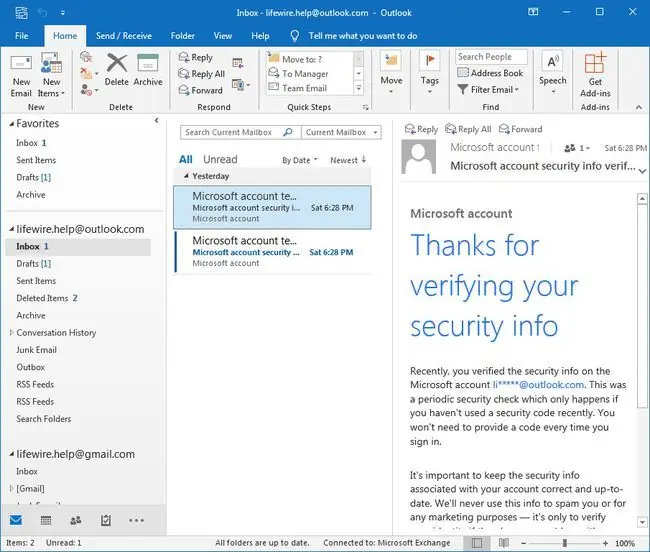
Avtomatik javob elektron pochta shablonini yarating
Outlook-da IMAP yoki POP e-pochta hisobi uchun avtomatik javobni sozlash uchun (Exchange uchun, quyida koʻrib chiqing) Outlook qoidalari funksiyasidan foydalaning. Siz yo‘qligingizda qabul qiluvchilarga yuboriladigan avtomatik javob xati uchun elektron pochta shablonini yaratishdan boshlang.
-
Yangi elektron pochta ni tanlang.

Image -
E-pochta va qabul qiluvchiga mavjud emasligingizni bildiruvchi xabar matni uchun Mavzuni kiriting.
Qabul qiluvchilarga sizdan qachon shaxsiy javob kutishlari mumkinligini bildiring va avtomatik javobingizda qancha ma'lumotni ko'rsatayotganingizdan xabardor bo'ling, chunki haddan tashqari ko'p ma'lumotni oshkor qilish xavf tug'dirishi mumkin.
-
Avtomatik javob yozishni tugatganingizdan soʻng Fayl-ni tanlang.

Image -
Saqlash ni tanlang.

Image -
Tiri sifatida saqlash ochiladigan strelkani tanlang va Outlook shabloni-ni tanlang.

Image - Outlook sukut boʻyicha Fayl nomi matn maydonidagi nom sifatida shablon mavzusidan foydalanadi. Buni oʻzingiz yoqtirgan narsaga oʻzgartiring, bu sizning ofisdan tashqaridagi elektron pochta shablon fayli ekanligini bilish imkonini beradi.
-
Saqlash ni tanlang.

Image - Xabar oynasini yoping.
Ishxonadan tashqarida avtomatik javob berish qoidasini yaratish
IMAP yoki POP elektron pochta hisoblari uchun keyingi qadam Outlook qoidasini oʻrnatishdir. Bu qoida oldingi boʻlimda yaratilgan andoza yordamida javob yuboradi.
-
Tanlash Fayl > Ma'lumot.

Image -
Qoidalar va ogohlantirishlarni boshqarish ni tanlang.

Image -
Email qoidalari yorligʻini tanlang.

Image -
Ushbu jildga oʻzgarishlarni qoʻllash ostida avtomatik javob yaratayotgan elektron pochta hisobini tanlang.
Keyingi bosqichda siz yangi qoidani barcha hisoblarga qoʻllash imkoniyatiga ega boʻlasiz.
-
Tanlang Yangi qoida.

Image -
Bo'sh qoidadan boshlash bo'limida Men qabul qilgan xabarlarga qoidani qo'llash-ni tanlang.

Image - Keyingi ni tanlang.
-
1-qadam: shart(lar)ni tanlang ostida Kimga katagida mening ismim bor katagiga belgi qo'ying.
Agar barcha shart katakchalarini olib tashlasangiz, avtomatik javob berish qoidasi barcha kiruvchi xatlarga javob beradi.

Image - Keyingi ni tanlang.
-
1-qadam: Harakat(lar)ni tanlang ostida muayyan shablon yordamida javob berish katagiga belgi qo'ying.

Image -
2-qadam ostida: Qoida tavsifini tahrirlang (tagi chizilgan qiymatni bosing), aniq shablonni havolasini tanlang.

Image -
Qaranglash ochiladigan strelkani tanlang, keyin Fayl tizimidagi foydalanuvchi shablonlari ni tanlang.

Image -
Oʻzingiz yaratgan shablonni ajratib koʻrsating.

Image - Ochish ni tanlang.
- Qoidalar ustasi muloqot oynasida Keyingi ni tanlang.
-
1-qadam: Istisno(lar)ni tanlang ostida agar bu avtomatik javob boʻlsa katagiga belgi qoʻying.

Image - Keyingi ni tanlang.
- 1-qadam ostida: Ushbu qoida uchun nom belgilang, avtomatik javob berish qoidasi uchun nom kiriting.
-
2-qadam: Qoida parametrlarini sozlash ostida Avtomatik javob beruvchini faollashtirmoqchi boʻlsangiz, Bu qoidani yoqish katagiga belgi qoʻying. Avtomatik javobni hozir faollashtirishni xohlamasangiz, katakchani olib tashlang.
Agar sizda ushbu avtomatik javob beruvchidan foydalanmoqchi boʻlgan bir nechta elektron pochta hisobingiz boʻlsa, Bu qoidani barcha hisoblarda yaratish katagiga belgilang.
- Tugatish ni tanlang.
- Qoidalar va ogohlantirishlar muloqot oynasida OK ni tanlang.
Outlook har bir seansda bir marta olingan har bir xat manziliga avtomatik javob yuboradi; Outlook yopilgan va qayta ochilgandan keyin ikkinchi avtomatik javob yuboriladi.
IMAP va POP elektron pochta hisoblari uchun avtomatik javoblarni qanday yoqish va oʻchirish mumkin
IMAP va POP elektron pochta hisoblari uchun kerak bo'lganda avtomatik javob beruvchini yoqing. Fayl > Qoidalar va ogohlantirishlarni boshqarish > E-pochta qoidalari ga oʻting, avtomatik roʻyxat yonidagi katakchani belgilang. javob beruvchi qoidasi, keyin OK-ni tanlang.
Javob beruvchini oʻchirish uchun katakchani olib tashlang, soʻng OK ni tanlang.
Microsoft Exchange hisoblari uchun avtomatik javoblar
Agar sizning elektron pochta qayd yozuvingiz Microsoft Exchange hisobi boʻlsa (Outlook.com hisob qaydnomasini Outlookda Exchange hisobi sifatida oʻrnatishingiz mumkin), siz toʻgʻridan-toʻgʻri serverda ofisdan tashqarida avtomatik javobni oʻrnatishingiz mumkin. Outlook 2019, 2016 va Microsoft 365 uchun Outlook uchun quyidagi amallarni bajaring.
- Tanlash Fayl > Ma'lumot.
-
Avtomatik javoblar-ni tanlang.

Image -
Avtomatik javoblar yuborish ni tanlang. Matn maydoniga avtomatik javob xabaringizni yozing.
Avtomatik javobni oʻchirish uchun Avtomatik javoblar muloqot oynasiga oʻting va Avtomatik javoblar yubormang ni tanlang. Avtomatik javoblar endi yuborilmaydi.
- Ixtiyoriy ravishda, avtomatik javob faol boʻlishini xohlagan vaqt oraligʻini belgilang. Faqat shu vaqt oraligʻida yuborish katagiga belgi qoʻying. Keyin Boshlanish vaqtini va Tugash vaqtini o'rnating. Faqat shu oraliqda qabul qilingan xabarlar avtomatik javob oladi.
-
Agar siz kompaniya yoki tashkilotda ishlasangiz, avtomatik javob berish uchun qoʻshimcha imkoniyatlaringiz boʻlishi mumkin:
- Mening tashkilotim ichida: Bu xabar siz bilan bir xil kompaniya yoki tashkilot ichidagi boshqalardan olingan xabarlarga yuboriladi.
- Mening tashkilotimdan tashqarida: Xabar tashkilotingizdan tashqaridagi odamlarga yuboriladi. Tashkilotimdan tashqaridagi odamlarga avtomatik javob berish katagiga belgi qoʻying.
Avtomatik javoblar xavfsizlikka xavf tugʻdiradi.
- OK ni tanlang.
Outlook avtomatik javob berish vositalari va plaginlari
Outlook-da qoidani qoʻlda oʻrnatish oʻrniga Outlook uchun Mail Responder kabi plagin yoki Email Responder (FreeBusy) yoki Auto Reply Manager kabi vositalardan foydalaning. Bu vositalar faqat kerakli ofisdan tashqari javoblarni yuborishda aqlli.
Officedan tashqari javoblarni Exchange serverida (jumladan, Active Directory bilan birlashtirilgan maydonlarni oʻz ichiga olgan shablonlarni) markazlashtirilgan holda saqlash uchun Symprex Out-of-Office Manager-ni sinab koʻring.
Outlook.com saytida avtomatik javoblarni qanday yoqish mumkin
Outlook.com saytida avtomatik javoblarni yoqish oddiy jarayon. Bu funksiya Outlook dasturidagi kabi ko‘p imkoniyatlarni taklif qilmaydi, lekin undan foydalanish oson.
-
Outlook.com Pochta sahifasida Sozlamalar > Barcha Outlook sozlamalarini ko'rish-ni tanlang.

Image -
Pochta > Avtomatik javoblar ni tanlang.

Image -
Avtomatik javoblarni yoqish yoqish.
Avtomatik javoblarni oʻchirish uchun Avtomatik javoblarni yoqishoʻchirib qoʻying.

Image - Ixtiyoriy: Javoblarni faqat vaqt oraligʻida yuborish katagiga belgi qoʻying. Boshlanish vaqtini va Tugash vaqtini belgilang. Avtomatik javoblar faqat shu vaqt oraligʻida yuboriladi.
-
Avtomatik javoblar yoqilgan vaqtda yubormoqchi boʻlgan xabarni kiriting.

Image - Ixtiyoriy ravishda, Outlook.com kontaktlaringizdagi odamlar va elektron pochta manzillariga avtomatik javob yuborish uchun Faqat kontaktlarga javob yuborish katagiga belgi qo'ying.
- Saqlash ni tanlang.






